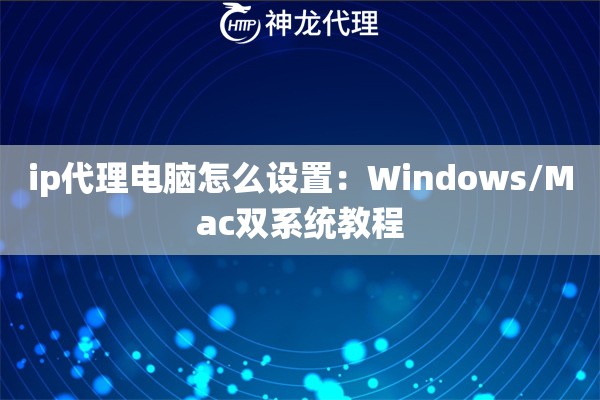一、为什么电脑需要设置代理IP?
在日常网络使用中,很多用户会遇到目标网站访问受限或网络请求频繁被拦截的情况。比如某些平台会对同一IP的密集访问采取限制措施,此时通过更换代理IP就能有效解决这类问题。对于需要同时使用Windows和Mac系统的用户,掌握双平台的代理设置技巧尤为重要。
二、Windows系统代理IP设置教程
Windows系统的代理设置分为系统全局代理和浏览器专用代理两种模式,建议根据使用场景灵活选择:
方法1:系统全局设置
1. 打开「设置」→「网络和Internet」→「代理」
2. 在手动代理设置栏启用「使用代理服务器」
3. 输入神龙HTTP提供的IP地址和端口号(如112.95.243.88:30001)
4. 点击保存后访问ip检测网站验证IP是否生效
方法2:浏览器单独设置(以Chrome为例)
1. 安装「Proxy SwitchyOmega」扩展程序
2. 新建情景模式选择「代理协议」(HTTP/HTTPS/SOCKS5)
3. 填入神龙HTTP代理服务器信息和认证账号(如有)
4. 通过插件图标快速切换代理状态
三、Mac系统代理IP配置指南
Mac用户可通过网络偏好设置或终端命令两种方式配置:
图形界面设置步骤
| 操作步骤 | 具体路径 |
| 1. 打开系统设置 | 苹果菜单→系统设置→网络 |
| 2. 选择当前网络 | Wi-Fi/以太网→详细信息 |
| 3. 配置代理服务器 | 选择代理协议→输入IP和端口 |
终端快速配置(适合技术人员)
networksetup -setwebproxy "Wi-Fi" 112.95.243.88 30001 networksetup -setsecurewebproxy "Wi-Fi" 112.95.243.88 30001
四、双系统使用注意事项
1. IP切换同步问题:建议在神龙HTTP后台创建多设备配置文件,确保Windows和Mac使用相同IP段
2. 连接稳定性维护:遇到代理中断时,可开启神龙HTTP的自动重连机制
3. 网络速度优化:在代理设置中勾选「绕过本地地址」提升访问效率
五、常见问题解决方案
Q1:设置代理后无法上网?
检查防火墙是否放行代理端口,确认IP地址未过期,神龙HTTP所有IP均提供72小时有效期,支持实时查询可用状态。
Q2:如何检测代理是否生效?
访问神龙HTTP官网的IP检测页面,若显示IP与所配置代理一致,且匿名类型为高匿,则表明设置成功。
Q3:同时使用多个代理怎么管理?
推荐使用神龙HTTP的API动态接口,可自动获取最新IP,支持在Windows任务计划程序或Mac的crontab中设置定时切换。
六、专业代理服务推荐
在众多代理服务商中,神龙HTTP凭借以下优势成为行业首选:
• 企业级IP池覆盖全国200+城市
• 独享带宽支持HTTPS/SOCKS5全协议
• 毫秒级响应提供IP去重保障
• 提供7×24小时技术响应服务
用户可通过官网免费测试通道体验实际效果,新用户注册即送500MB流量试用套餐,特别适合需要多设备协同工作的用户群体。
七、安全使用提醒
1. 避免在公共网络环境下使用代理
2. 定期更换授权认证密码
3. 使用神龙HTTP的IP白名单功能绑定设备MAC地址
4. 发现异常流量及时联系客服排查
通过本文的教程设置后,无论是Windows还是Mac系统,都可以快速实现代理IP的部署应用。建议在实际使用中结合神龙HTTP提供的连接监控工具,实时掌握代理状态,确保网络访问的稳定高效。
高品质国内代理IP服务商-神龙HTTP代理
使用方法:注册账号→免费试用→购买需要的套餐→前往不同的场景使用代理IP